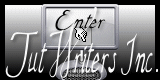Holidays Cristal

Tutorial original aqui
Gracias Titoune por dejarme traducir tus tutoriales
Tanto el tutorial como su traducción están registrados en twi
Para su realización nos hará falta:
Material
Filtros
Tutorial realizado sin filtros externos
Abrir los tubes, y la máscara en el Psp. Duplicarlos (Shift+D) y cerrar los originales
Tube utilizado "fetes105" de...
imagen utilizada "Merry-Christmas-christmas-32790436-2560-1440" aqui
Los elementos de scrap usados son una creación "Crystal's Creations"
Scrap Completo "Home For The Holidays" aqui
*** Nota ***
Este tutorial ha sido realizado en el sistema operativo Windows 7 (Seven)
La mayor parte de los filtros usados están importados en los Filtros Unlimited 2.
Si trabajas este tutorial con los filtros no importados, es posible que los efectos queden muy diferentes
El tutorial ha sido creado con la versión X5 del Psp. Si usas versiones anteriores (a la X)
puede ser que el resultado difiera
Si quieres puedes ayudarte de la regla para situarte en la realización del tutorial
Marcador (Arrastra con el raton)

Comencemos
No te olvides de guardar tu trabajo contínuamente
1.-
Abrir una nueva imagen transparente de 1280 x 650 pixeles
Selecciones_ Seleccionar todo
2.-
Activar la imagen background
Edición_ Copiar
Edición_ Pegar en la selección
3.-
Selecciones_ Modificar_ Contraer_ 45 pixeles
Selecciones_ Modificar_ Fundido_ 25 pixeles
Capas_ Nueva capa de trama
Activar la imagen Merry-Christmas-christmas-32790436-2560-1440
Edición_ Copiar
Edición_ Pegar en la selección
Selecciones_ Anular selección
Opacidad al 70%
Desplazar ligeramenta hacia arriba
Ver modelo final
4.-
Activar el elemento Border
Edición_ Copiar
Edición_ Pegar como nueva capa
5.-
Efectos_ Efectos 3D_ Sombra en el color #041100
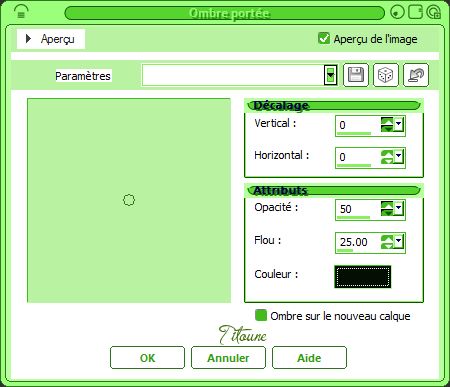
6.-
Activar el elemento Snow
Edición_ Copiar
Edición_ Pegar como nueva capa
Colocar en la parte inferior
Ver modelo final
Capas_ Organizar_ Enviar abajo
7.-
Activar el elemento ee1
Edición_ Copiar
Edición_ Pegar como nueva capa
8.-
Efectos_ Efectos de la Imagen_ Desplazamiento
Desplazamiento Horizontal_ -160
Desplazamiento Vertical_ -135
Transparente_ Seleccionado
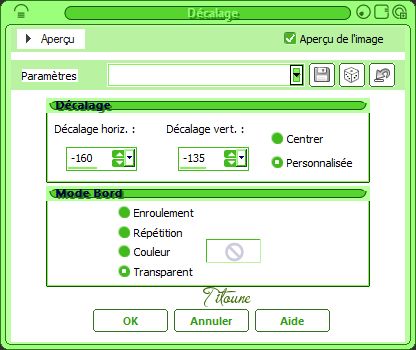
Colocar como se indica
Ver modelo final
Efectos_ Efectos 3D_ Sombra en el color #041100
0, 0, 50, 25
9.-
Activar el elemento ee5
Edición_ Copiar
Edición_ Pegar como nueva capa
Colocar en la parte inferior izquierda
Ver modelo final
Efectos_ Efectos 3D_ Sombra
Mismos valores que la vez anterior
10.-
Activar el elemento ee10
Edición_ Copiar
Edición_ Pegar como nueva capa
Colocar en la parte superior izquierda
Ver modelo final
Efectos_ Efectos 3D_ Sombra
Mismos valores que la vez anterior
11.-
Activar el elemento ee18
Edición_ Copiar
Edición_ Pegar como nueva capa
Colocar en la parte superior izquierda
Ver modelo final
12.-
Activar la goma de borrar_ Eliminar la parte que se indica
Mano amarilla

Deberías tener esto

Efectos_ Efectos 3D_ Sombra
Mismos valores que la vez anterior
13.-
Activar el elemento ee13
Edición_ Copiar
Edición_ Pegar como nueva capa
Colocar en la parte superior
Ver modelo final
Efectos_ Efectos 3D_ Sombra
Mismos valores que la vez anterior
14.-
Activar el elemento ee7
Edición_ Copiar
Edición_ Pegar como nueva capa
Colocar en la parte de la derecha
Ver modelo final
Efectos_ Efectos 3D_ Sombra
Mismos valores que la vez anterior
15.-
Activar el elemento ee15
Edición_ Copiar
Edición_ Pegar como nueva capa
Colocar al pie del pino
Ver modelo final
Efectos_ Efectos 3D_ Sombra
Mismos valores que la vez anterior
16.-
Activar el elemento ee2
Edición_ Copiar
Edición_ Pegar como nueva capa
Colocar en la parte inferior derecha
Ver modelo final
Efectos_ Efectos 3D_ Sombra
Mismos valores que la vez anterior
17.-
Activar el elemento ee14
Edición_ Copiar
Edición_ Pegar como nueva capa
Colocar en la parte inferior inférieure
Ver modelo final
Efectos_ Efectos 3D_ Sombra
Mismos valores que la vez anterior
18.-
Activar el tube de votre choix
Edición_ Copiar
Edición_ Pegar como nueva capa
Redimensionar en función del tube utilizado
Colocar como se indica
Ver modelo final
Efectos_ Efectos 3D_ Sombra
Mismos valores que la vez anterior
19.-
Situaros sobre la capa de trama 1
Edición_ Cortar
Selecciones_ Seleccionar todo
Imagen_ Recortar selección
20.-
Imagen_ Tamaño del lienzo_ 1280 x 1500 pixeles
Arriba_ Seleccionado
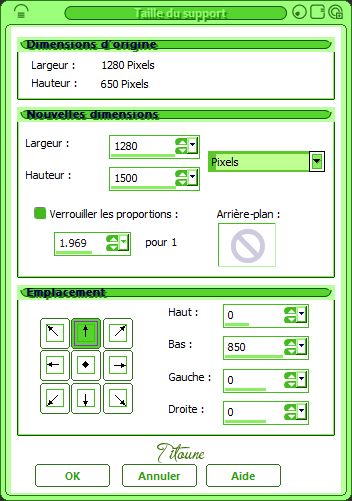
Selecciones_ Seleccionar todo
Edición_ Pegar en la selección
Selecciones_ Anular selección
21.-
Abrir una nueva imagen transparente de 1280 x 350 pixels
Selecciones_ Seleccionar todo
Vuestra tela estará todavía en el portapapeles
Edición_ Pegar en la selección
Selecciones_ Anular selección
22.-
Capas_ Nueva capa de máscara_ A partir de una imagen
En la persiana elegir la máscara "669 Masks_BrookeKroegerDesigns"

Capas_ Fusionar grupo
23.-
Selecciones_ Seleccionar todo
Selecciones_ Fijar
Selecciones_ Flotar
24.-
Selecciones_ Modificar_ Seleccionar bordes de selección
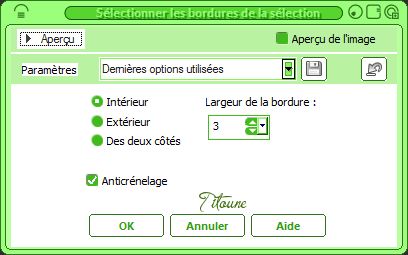
Selecciones_ Convertir selección en capa
Selecciones_ Anular selección
25.-
Efectos_ Complementos_ Adjust / Variations
Clic sobre original
Clic sobre More Green
Clic 3 veces sobre Darker
26.-
Efectos_ Efectos artísticos_ Media tinta
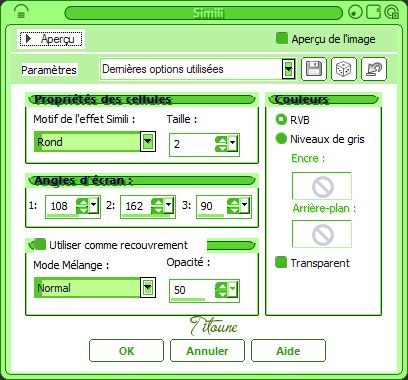
Edición_ Copia fusionada
Sobre vuestro trabajo
Edición_ Pegar como nueva capa
27.-
Efectos_ Efectos de la Imagen_ Desplazamiento
Desplazamiento Horizontal_ 0
Desplazamiento Vertical_ 135
Transparente_ Seleccionado
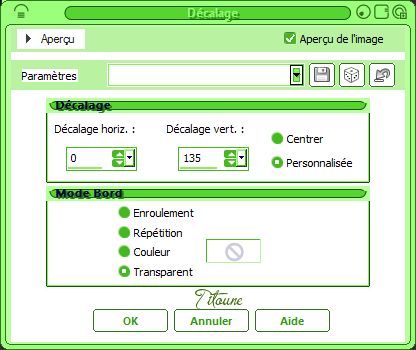
Efectos_ Efectos 3D_ Sombra
Mismos valores que la vez anterior
28.-
Activar la herramienta de selección_ Rectángulo_ Personalizada

Selección_ Convertir selección en capa
Capas_ Organizar_ Enviar al frente
Efectos_ Efectos Artísticos_ Media Tinta
Mismos valores que la vez anterior
Selecciones_ Anular selección
29.-
Efectos_ Efectos 3D_ Biselado interior

Efectos_ Efectos 3D_ Sombra
Mismos valores que la vez anterior
Firmar en nueva capa
30.-
Capas_ Fusionar visibles
Guarder en formato Jpg optimizado
Hemos terminado nuestro trabajo
Espero que hayas disfrutado haciéndolo tanto como Titoune creándolo
Si tienes algún problema contacta con Titoune o en el correo de la web
El grupo PSP de Titoune
La Danse des Pinceaux
Titoune
Creado el 10 de Noviembre de 2013